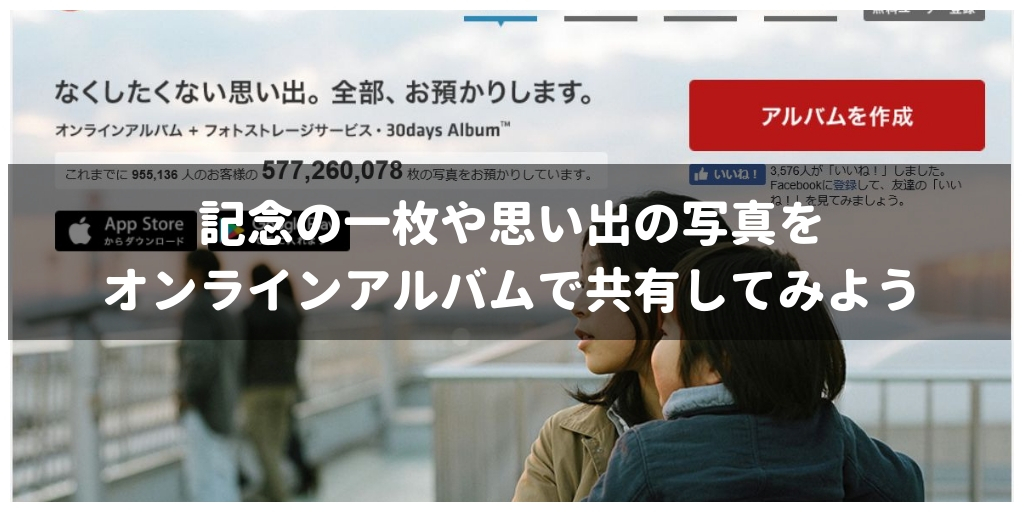年末年始に限らず、人が集まれば必ずといっていいほど撮影するのが集合写真。旅先はもちろんイベントやちょっとした集まりでも「記念に一枚!」と写真を撮影することは多いでしょう。
最近ではデジタルカメラもそうですが、スマホやタブレットを所有する高齢者も多くなり、写真撮影の機会も増えているのではないでしょうか。
せっかく撮影した記念の一枚。みんなに見てもらいたいですよね。
記念の一枚を見てもらうには家にあるプリンタで印刷したり、カメラ屋さんやコンビニで印刷している人もいるのではないでしょうか。
もし、インターネットに接続できる端末を使っている人たちに記念の一枚を見てもらうなら、オンラインアルバムを使ってみてはいかがでしょうか。
オンラインアルバムとは?危なくないの?誰でも見られるの?
オンラインアルバムとはその名の通り、オンライン上、つまりインターネット上に写真をアップし見てもらう、というもの。
え?インターネットに写真を?と思われますよね。
これだけ個人情報保護が叫ばれている時代に、個人的なこと、それも写真をアップするというのは危険なんじゃないかと思われるかもしれません。
アルバムのサービスの中には特定の人にだけアドレスを知らせて、合い言葉を知らない人からは見られないようにすることができるところがあります。
そこで今回ご紹介したいのが、高齢者対象のパソコン教室でも実際に使わせていただいている「30days Album」というオンライン写真共有サービスです。
30days Albumは会員登録(無料)を行うだけで利用可能なオンライン上のアルバムです。
先ほど書いたとおり、もしアドレスを知られてしまっても合い言葉を入力しなければ閲覧できないように設定することが可能です。
オンライン上のアルバムなので、インターネットに接続できるパソコンやスマホ、タブレットからなら閲覧することも写真をパソコンに取り込む(ダウンロード)することも可能です。
写真を印刷してもいいですが、オンライン上にあるアルバムから気に入ったものをダウンロードし、パソコンやスマホ、タブレットに保存しておけば、いつでも印刷できますし、ダウンロードした写真はデジタルデータなので、いろいろなものに使うことができます。
オンラインアルバム「30days Album」の作り方と共有方法
参考 デジカメやスマホから写真を取り込む方法にはいろいろある。
スマホ(特にAndroid)からパソコンへ写真がうまく取り込めないことがあるようです。
参考 【Android→Windows10】パソコンにスマホの写真が取り込めない
会員登録が完了したと仮定し、30days Albumに写真をアップロード、みんなに見てもらう「共有」までの流れを確認していきましょう。
会員登録が完了すると自分専用のページが開きます。
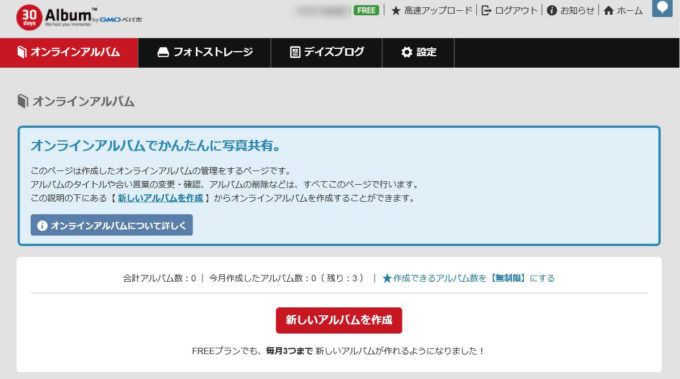
30day Albumの新しいアルバムを作成ボタンをクリック
30days Albumでアルバムを作る方法
「新しいアルバムを作成」ボタンをクリックしてオンラインアルバムを作っていきましょう。
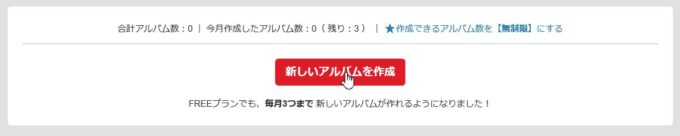
アルバムにアップロードしたい写真を選択していきます。画面中央にある「写真を選択」ボタンをクリックします。
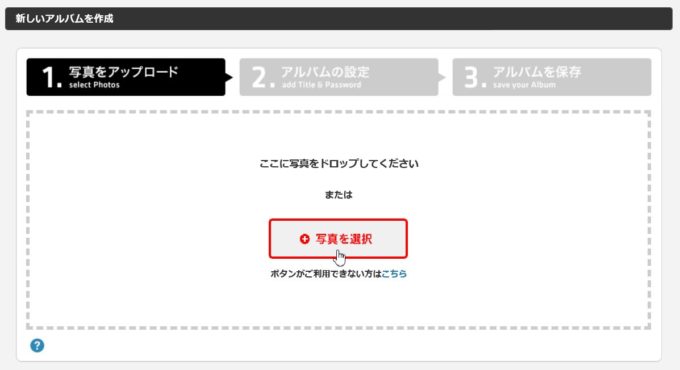
パソコンの中にある写真を選択し、「開く」ボタンをクリックします。
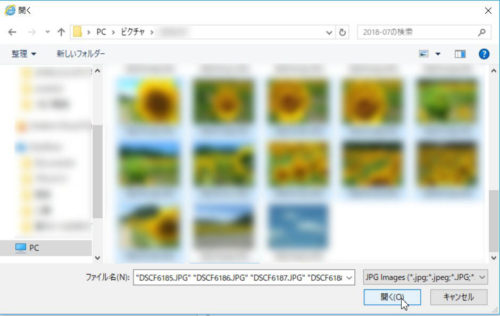
参考 【Windows10】いくつもの写真を一度に選ぶことってできる?
選択が完了すると写真のアップロードが始まります。
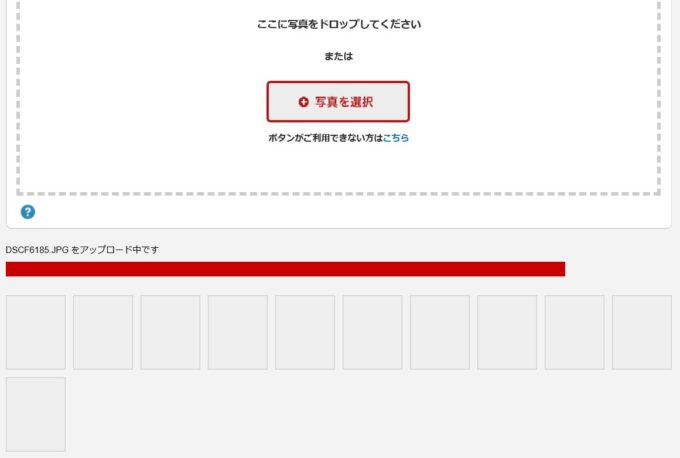
写真の枚数やサイズによっては時間がかかりますのでしばらく待ちましょう。
選択した写真がすべてアップロードされると以下のような画面が表示されます。
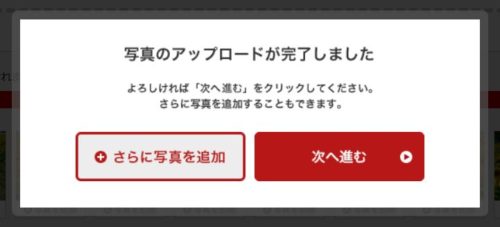
さらに写真を追加するのであれば「さらに写真を追加」ボタン、これ以上写真をアップロードしないのであれば「次へ進む」ボタンをクリックします。
次に、アルバムの設定を行います。「アルバムのタイトル」を入力したあと、このアルバムを合言葉が分からない人からは見られないように設定するには「合言葉を利用する」の枠内に任意の文字を入力します。最後に、「アルバムの保存」ボタンをクリックします。
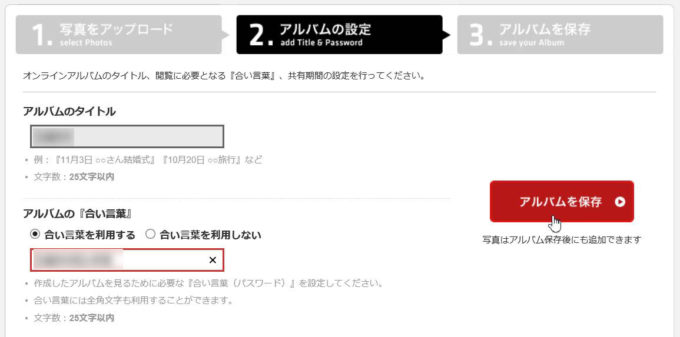
合い言葉を設定すると合い言葉を知っている人とだけ写真を共有できる
アルバムが保存出来たら、以下のような画面が表示されます。これでオンラインアルバムが作成できました。
オンラインアルバム「30days Album」の共有方法
ここから先は共有方法になります。
30days Albumで作成したアルバムを見てもらいたい人に「アルバムのURL」を送ります。右側にQRコードがあるのでこのページを印刷して見てもらいたい人に渡してもいいかもしれません。
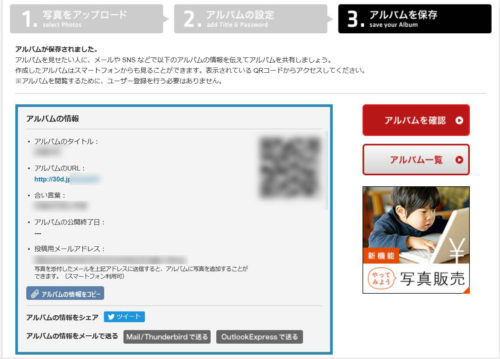
スマホやタブレットでこのQRコードを読み取ればアドレス入力の手間が省けますね。もちろん、この画面に記載されている情報をメールで送ることもできます。
ちなみに、オンラインアルバムはこんな感じになっています。
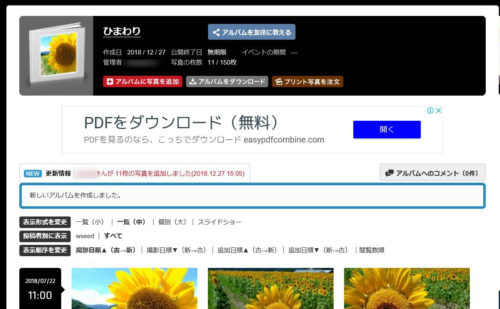
見たい写真をクリックすると1枚ずつ確認することができます。
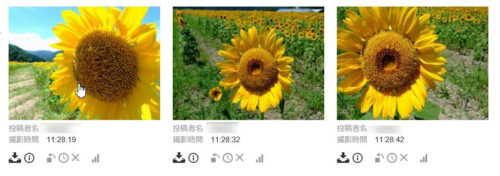
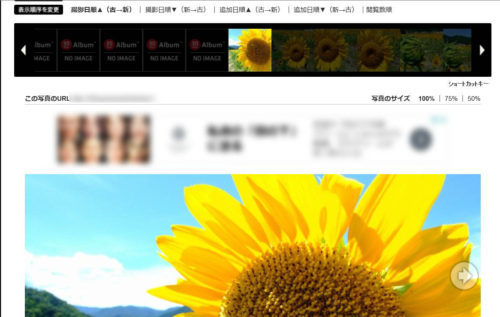
楽しいイベントや旅行の写真をオンラインアルバムで共有しよう、のまとめ
ざっと、30days Albumの使い方をご紹介しましたがいかがだったでしょうか。
インターネット上に写真を載せる(アップロードといいます)なんて難しそうだし、写真を悪用されそうだし、と思われるかもしれませんが、この30days Albumで合言葉を共有する人だけで写真を楽しむことができるので、SNSなどで共有するよりは安心できるのではと思います。
印刷して渡すのもいいですが、オンラインアルバムなら共有する人それぞれが印刷したい写真、印刷したい用紙サイズを選んで印刷することができます。
写真って撮影して終わりかのように、デジタルカメラやスマホの中にずっと置いておくだけということが意外と多いんじゃないでしょうか。印刷した写真をフォトフレームに入れて飾ったり、はがきの用紙に印刷して年賀状や暑中お見舞いとして送ったりしても楽しいと思います。